win10如何实现分屏操作 win10的分屏操作技巧
更新时间:2023-02-08 10:46:57作者:xinxin
有时候用户在使用win10电脑办公时需要打开多个文件来进行操作,而屏幕显示的文件窗口过多难免会导致用户操作起来很是混乱,因此可以通过win10系统自带分屏功能来更好的操作,可是win10如何实现分屏操作呢?接下来小编就给大家分享一篇win10的分屏操作技巧。
推荐下载:win10纯净专业版64位
具体方法:
1、可以先在电脑桌面上打开多个应用窗口。
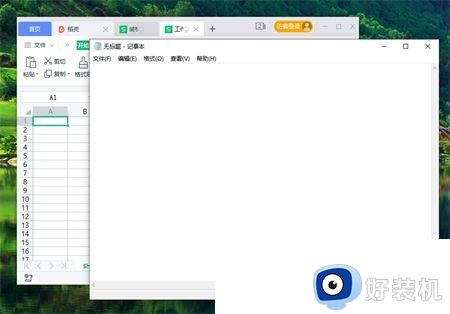
2、接着将其中一个应用窗口拖动至最左侧,电脑屏幕中间会出现灰色分屏线。
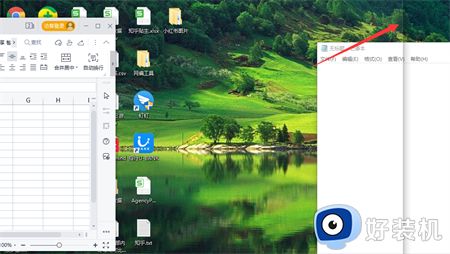
3、把第一个应用拖动至最左侧之后屏幕右边会出现剩下的其他窗口,我们可以选择一个应用窗口拖动到屏幕最右侧。
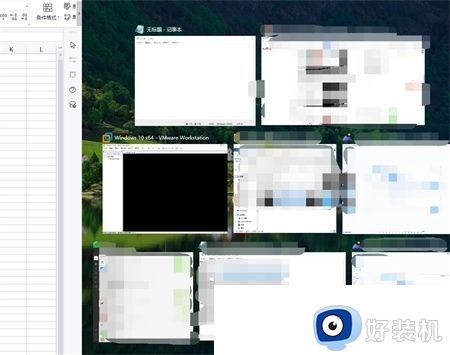
4、这样我们就二分屏完成了。

上述就是小编给大家讲解的win10的分屏操作技巧了,如果你也有相同需要的话,可以按照上面的方法来操作就可以了,希望能够对大家有所帮助。
win10如何实现分屏操作 win10的分屏操作技巧相关教程
- win10分屏模式怎么开 win10的分屏操作技巧
- win10双屏怎么切换屏幕 win10双屏幕切换的技巧
- win10系统如何分屏 win10系统分屏功能快速开启的技巧
- win10如何实现电脑分屏操作 win10设置电脑分屏的操作方法
- win10如何投屏到电视 win10投屏到电视机上的方法
- win10上下分屏怎么弄 win10多显示器上下分屏的方法
- win10休眠唤醒白屏的处理技巧 win10电脑睡眠模式解除后出现白屏解决方法
- win10系统电脑怎么分屏 win10系统电脑的分屏方法
- win10系统切屏慢怎么解决 win10系统切屏慢的解决技巧
- win10平板模式如何实现分屏 win10平板模式如何调整分屏比例
- win10拼音打字没有预选框怎么办 win10微软拼音打字没有选字框修复方法
- win10你的电脑不能投影到其他屏幕怎么回事 win10电脑提示你的电脑不能投影到其他屏幕如何处理
- win10任务栏没反应怎么办 win10任务栏无响应如何修复
- win10频繁断网重启才能连上怎么回事?win10老是断网需重启如何解决
- win10批量卸载字体的步骤 win10如何批量卸载字体
- win10配置在哪里看 win10配置怎么看
win10教程推荐
- 1 win10亮度调节失效怎么办 win10亮度调节没有反应处理方法
- 2 win10屏幕分辨率被锁定了怎么解除 win10电脑屏幕分辨率被锁定解决方法
- 3 win10怎么看电脑配置和型号 电脑windows10在哪里看配置
- 4 win10内存16g可用8g怎么办 win10内存16g显示只有8g可用完美解决方法
- 5 win10的ipv4怎么设置地址 win10如何设置ipv4地址
- 6 苹果电脑双系统win10启动不了怎么办 苹果双系统进不去win10系统处理方法
- 7 win10更换系统盘如何设置 win10电脑怎么更换系统盘
- 8 win10输入法没了语言栏也消失了怎么回事 win10输入法语言栏不见了如何解决
- 9 win10资源管理器卡死无响应怎么办 win10资源管理器未响应死机处理方法
- 10 win10没有自带游戏怎么办 win10系统自带游戏隐藏了的解决办法
